虚拟机进入共享文件夹命令怎么设置,虚拟机进入共享文件夹命令详解与设置指南
- 综合资讯
- 2025-03-14 13:07:50
- 2

在虚拟机中配置共享文件夹是常见的操作,这允许您轻松地在宿主机和虚拟机之间传输文件,以下是如何设置虚拟机共享文件夹的详细步骤:,1. **选择虚拟机管理工具**:确保您已...
在虚拟机中配置共享文件夹是常见的操作,这允许您轻松地在宿主机和虚拟机之间传输文件,以下是如何设置虚拟机共享文件夹的详细步骤:,1. **选择虚拟机管理工具**:确保您已经安装了如VMware Workstation、VirtualBox或Hyper-V等虚拟机管理工具。,2. **创建或打开虚拟机**:启动您的虚拟机管理工具并创建一个新的虚拟机或打开一个现有的虚拟机。,3. **编辑虚拟机设置**:, - 在虚拟机管理工具中,右键点击要设置的虚拟机,然后选择“编辑虚拟机设置”。, - 在弹出的对话框中,找到“选项”标签页。,4. **添加共享文件夹**:, - 点击“共享文件夹”按钮(不同工具可能有不同的名称)。, - 在新窗口中,点击“+”号来添加新的共享文件夹。, - 浏览到您希望在虚拟机中访问的本地文件夹路径,然后将其设置为共享文件夹。, - 设置好之后,点击“确定”保存更改。,5. **启动虚拟机**:重新启动虚拟机以使更改生效。,6. **访问共享文件夹**:在虚拟机内部,您可以通过文件资源管理器或其他应用程序访问这些共享文件夹,它们会显示在虚拟机的文件系统中。,通过以上步骤,您可以成功地在虚拟机和宿主机之间共享文件夹,从而实现数据的无缝传输和管理。
在当今数字化时代,虚拟化技术已经成为了企业和个人提高资源利用率、降低成本以及实现灵活部署的重要手段之一,而虚拟机(VM)作为虚拟化的核心组件,其性能和功能直接关系到整个系统的稳定性和效率,如何有效地管理虚拟机的文件系统,尤其是如何在虚拟机和宿主机之间进行文件的共享与同步,是许多用户在实际操作中经常遇到的问题。
为了解决这个问题,本文将详细介绍虚拟机进入共享文件夹的相关命令及其设置方法,通过深入探讨这些命令的功能和使用场景,我们希望能够帮助广大读者更好地理解和管理自己的虚拟环境,从而提升工作效率和质量。
随着云计算技术的发展,越来越多的企业开始采用虚拟化技术来优化IT架构,虚拟机作为一种重要的虚拟化形式,它能够在不增加物理服务器数量的情况下,为用户提供更多的计算资源和存储空间,在使用过程中,由于虚拟机与宿主机的隔离性,导致了一些问题出现,比如无法直接访问宿主机的文件系统等。
为了解决这些问题,许多操作系统都提供了相应的解决方案,如Linux下的mount命令和Windows下的net use命令等,这些工具允许我们在虚拟机内部挂载宿主机的共享目录或网络驱动器,使得我们可以像使用本地磁盘一样轻松地读写数据。
在这篇文章中,我们将重点介绍如何在不同的操作系统下使用这些命令来实现虚拟机与宿主机之间的文件共享,也会涉及到一些相关的配置技巧和安全注意事项,以确保我们的系统安全可靠地运行。

图片来源于网络,如有侵权联系删除
准备工作
在进行任何操作之前,我们需要确保以下几点:
- 安装必要的软件包:根据所选的操作系统和环境,可能需要安装特定的软件包或者模块,在Ubuntu系统中,你可能需要安装
cifs-utils包以支持SMB/CIFS协议。 - 创建共享文件夹:在宿主机上创建一个用于共享的文件夹,并将其设置为可读/写的权限,这个文件夹将成为虚拟机可以访问的数据源。
- 了解IP地址和网络设置:确认虚拟机和宿主机的IP地址和网络设置是否正确无误,以便它们能够相互通信。
Linux环境下共享文件夹的实现
1 使用mount命令挂载共享文件夹
在Linux系统中,我们可以使用mount命令来挂载远程文件系统到本地机器上的某个路径下,具体步骤如下:
sudo mount -t cifs //ip_address/share_name /mnt/shared_folder -o username=user,password=pass
这里需要注意几个参数:
-t cifs指定了使用的文件系统类型;//ip_address/share_name是远程共享文件夹的网络路径;/mnt/shared_folder是要挂载到的本地目录;username和password分别是连接到远程服务器的用户名和密码。
完成上述命令后,你应该可以在/mnt/shared_folder下看到来自远程服务器的文件和文件夹了!
2 通过fstab自动挂载
如果你希望每次重启计算机时都能自动挂载该共享文件夹,可以通过编辑/etc/fstab文件来实现,在这个文件末尾添加一行内容:
//ip_address/share_name /mnt/shared_folder cifs defaults,_netdev,credentials=/path/to/.smbcredentials 0 0
这里的.smbcredentials文件包含了登录所需的凭据信息,你可以手动创建它或在脚本中动态生成。
3 安全考虑
当你在网络上共享敏感数据时,安全性是非常重要的,以下是一些基本的防护措施:
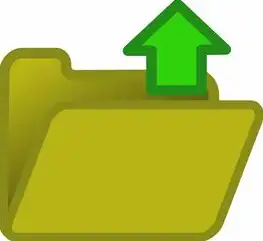
图片来源于网络,如有侵权联系删除
- 使用强密码保护共享文件夹;
- 禁止匿名访问;
- 定期检查日志记录是否有未经授权的尝试访问迹象;
- 如果可能的话,启用SSL/TLS加密传输数据。
Windows环境下共享文件夹的实现
在Windows环境中,我们可以利用内置的网络映射功能快速地将远程共享文件夹映射到本地机器的一个驱动器字母上,以下是详细的操作流程:
1 打开“映射网络驱动器”对话框
右键点击“此电脑”,选择“地图网络驱动器...”。
2 输入详细信息并完成映射
在弹出的窗口中输入以下信息:
- 网络位置:\ip_address\share_name (注意替换成实际的IP地址和共享名称)
- 驱动器号:选择一个空闲的驱动器字母,比如Z:\
- 登录信息:如果需要身份验证,则填写用户名和密码;否则保持空白即可。
点击“完成”按钮后,一个新的网络驱动器就会出现在桌面上供你使用了。
3 配置高级选项
对于更复杂的场景,还可以进一步调整映射属性,例如更改重试策略、启用缓存等。
4 安全注意事项
同样地,为了保障网络安全和数据保密性,建议采取适当的安全措施:
- 只向信任的用户开放共享
本文链接:https://zhitaoyun.cn/1794332.html

发表评论